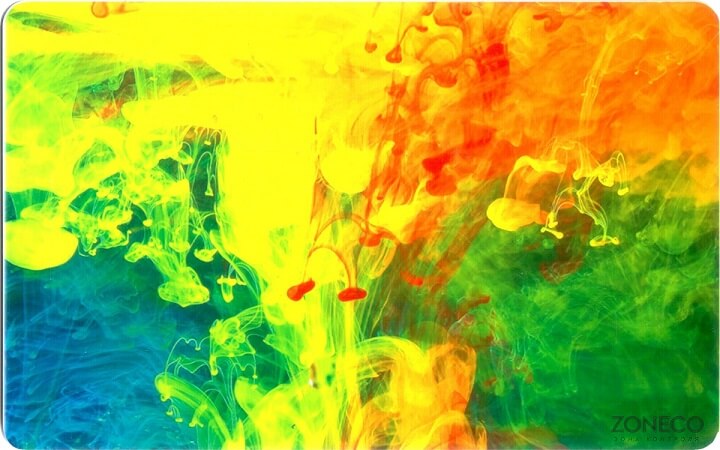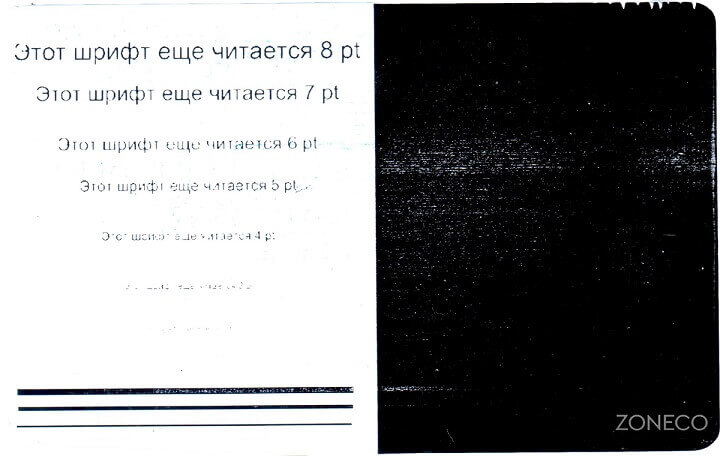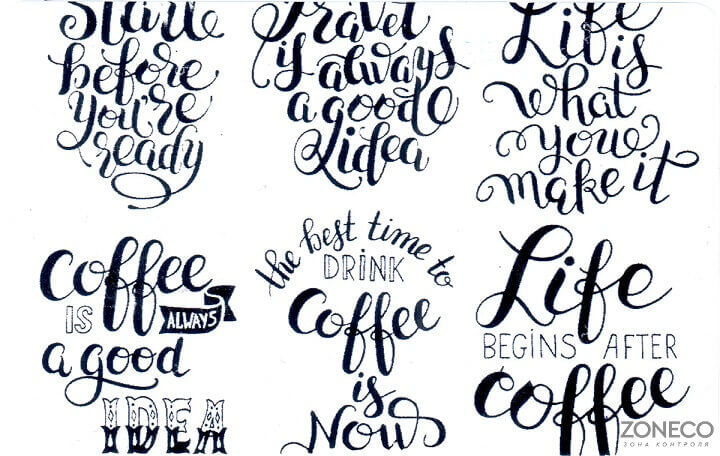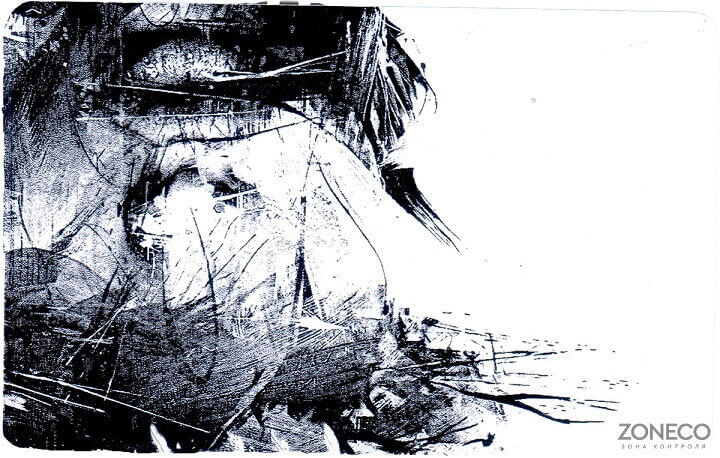- Manuals
- Brands
- DataCard Manuals
- Printer
- CD800
- Quick install manual
-
Contents
-
Table of Contents
-
Bookmarks
Quick Links
CD800™ Card Printer
CLM Laminator
Quick Install and
Upgrade Guide
Related Manuals for DataCard CD800
Summary of Contents for DataCard CD800
-
Page 1
CD800™ Card Printer CLM Laminator Quick Install and Upgrade Guide… -
Page 2: Before You Begin
• CD800 systems with serial number 20,000 and above. You may need to perform the firmware update twice. The first update allows the printer to communicate with the laminator. The second update upgrades the laminator firmware.
-
Page 3
CLM Laminator Quick Install and Upgrade Guide 2. Unpack and Secure the Laminator a. Remove the laminator from the shipping carton. The CLM Laminator Quick Install and Upgrade Guide (this guide) is included in the shipping carton. Save the shipping carton and packing materials. They are required if you need to store, move, or return the system for service. -
Page 4
CLM Laminator Quick Install and Upgrade Guide b. Secure the laminator to the mounting surface (optional). Refer to the printer’s Installation and Administrator’s Guide for detailed measurements and instructions. Carefully tip the laminator onto its left side (the side without the access door). Insert the M6 well nuts into the bolt-down openings in the bottom of the laminator. -
Page 5: Prepare The Printer
The reject card tray must be removed, replaced, or modified to allow the card to enter the CLM laminator. CD800 Printers Without Locks: a. Remove the reject card tray from the printer. Keep the tray in a safe place in case you need to return it to the printer in the future.
-
Page 6
CLM Laminator Quick Install and Upgrade Guide CD800 Printers with Locks: Do one of the following: a. Remove the reject card tray from the printer. b. If you received a replacement reject card tray without a tray floor, insert the new tray into your printer. -
Page 7
CLM Laminator Quick Install and Upgrade Guide Remove the Interconnect Port Tab Do this only if necessary. The port tab may not be present in some printer models. a. Locate the port tab on the left side of the printer. b. -
Page 8
CLM Laminator Quick Install and Upgrade Guide Remove the Mounting Lock Cover Tab Do this only if necessary. The lock cover tab may not be present in some printer models. To easily determine if the mounting lock cover tab is present, tip the printer onto its side and look the shape of the lock cover opening on the underside of the printer. -
Page 9
CLM Laminator Quick Install and Upgrade Guide Replace the Output Hopper (Optional) Cards printed on a laminating system travel through the laminator and are ejected in the laminator output hopper. You can replace the printer output hopper with a blank insert to give the printer a more finished appearance. -
Page 10: Install Vent Covers
CLM Laminator Quick Install and Upgrade Guide Install Vent Covers The vent covers are supplied with the laminator to give the printer a finished appearance when it is mounted on the laminator. Install the vent covers on the left and right sides of the printer.
-
Page 11: Assemble The Printer And Laminator
CLM Laminator Quick Install and Upgrade Guide 4. Assemble the Printer and Laminator a. Locate the interconnect cable in the cable routing area at the top of the laminator and make sure that it remains accessible. Laminator Front Laminator Interconnect Back Cable b.
-
Page 12
CLM Laminator Quick Install and Upgrade Guide d. Lift the printer over the laminator and align the pins on the laminator with the holes on the underside of the printer. e. Press down on the printer carefully, but firmly, to position it. -
Page 13: Connect The Power Cords
CLM Laminator Quick Install and Upgrade Guide 5. Connect the Power Cords a. Connect the printer power cord to the printer and to the power supply. Plug the power supply cord into the power outlet. Front Back b. Connect the laminator power cord to the laminator and to the power supply.
-
Page 14
CLM Laminator Quick Install and Upgrade Guide 6. Load Laminator Supplies Supplies are ordered separately. Refer to your printer’s Quick Install Guide to load printer supplies. The L1 (green) and L2 (orange) cartridges fit only in their assigned locations inside the laminator. They are not interchangeable. -
Page 15
CLM Laminator Quick Install and Upgrade Guide c. Load the overlay onto the cartridge. Make sure that the overlay spool color matches the cartridge spindle. CLM Laminator… -
Page 16
CLM Laminator Quick Install and Upgrade Guide d. Replace the cartridge in the laminator. e. Remove the L2 (orange) cartridge, if installed, from the laminator. Repeat steps 5c and 5d to load the overlay onto the L2 cartridge. g. Close and lock the laminator access door when finished. CLM Laminator… -
Page 17: Power On The System
Printer Driver and connect the system to a single PC or to a network. If you are adding the CLM laminator to an existing CD800 printer, the XPS Card Printer Driver must be at version 5.0 or higher to use the laminator features. Download the current driver version at www.datacard.com.
-
Page 18: Print A Test Card
CLM Laminator Quick Install and Upgrade Guide 9. Print a Test Card Use the printer’s LCD panel to print a test card. The card tests the L1 and L2 laminators (if L2 is installed), debows the card, and impresses the card if an impresser is installed.
-
Page 19: Verify The Test Card
Administrator’s Guide. Warning: This product contains chemicals, including lead, known to the State of California to cause cancer, and birth defects or other reproductive harm. Wash hands after handling. For more information on this warning, refer to www.datacard.com/ califpropwarning. CLM Laminator…
-
Page 20
1187 Park Place Shakopee, Minnesota 55379 952.933.1223 • 952.933.7971 Fax www.datacard.com/id © 2014, 2015 Entrust Datacard Corporation. March 2015 All rights reserved. 527441-001 Rev C…
Технические характеристики.
Габариты. 44х22х22 см. 4,1 кг.
Разрешение. CD800 единственная сублимационная машина, которая предоставляет пользователю самому выбирать требуемое разрешение печати для той или иной задачи.
Как для цветной, так и для монохромной печати доступно разрешение: 300х300, 300х600 dpi. Режим высокого качества доступен только монохромным лентам и составляет – 300х1200 dpi.
Скорость. Заявлено 220 карт в час с цветной лентой (~17 секунд на единицу). Монохромной до 1000 карт в час (~3,7 секунды).
Память. Целых 128 Мб, заметно ощутимо будет при тираже от 1000 карт. Если стоит задача 200+ отпечатков в день, то с этим справится любой аппарат с 16 мб ОЗУ.
Карты. Используется стандартный размер 86*54 мм (CR-80) с толщиной от 0,2 мм до 1 мм изготовленных из PVC пластика.
Ёмкость лотков. В базовой комплектации имеем загрузочный лоток в 100 карт, и 25 карт на выходе. Порты. USB, Ethernet.
Модули.
Производитель предлагает возможность доукомплектовать базовую версию или приобрести уже готовую модификацию с модулем:
- двусторонней печати,
- кодирования магнитной полосы,
- чтения/записи smart карточек.
Модуль для двусторонней печати – самый распространенный, в случае если поставлена задача нанести рисунок на обеих сторонах и лень переворачивать карту вручную, можно докупить данный модуль.
Так же, если объем тиража выше стандартного лотка, то для удобства покупаем накопитель загрузки/выгрузки – 200/100 соответственно.
Если боитесь, что кто-нибудь украдет Вашу «печатающую машинку», пока отсутствуете на рабочем месте — можем прикрепить её специальным замком типа Kensington к столу, который так же приобретается отдельно.
Если приходится печатать на различных типах карт, постоянно заменять их друг другом, то в таком случае можно докупить модуль загрузки карт из 6 разных накопителей. В каждый из накопителей можно положить по одному виду карт, а при печати просто указать, какой из лотков будет активным. Объем одного накопителя – 100 карт.
Так как Datacard CD800 нельзя оснастить модулем ламинирования , обращаем ваше внимание на старшую модель Datacard CD800 CLM. Ее отличие от младшего брата, как раз, в возможности дополнить принтер модулем ламинации карт.
Расходные материалы.
Рассмотрим достаточно широкий перечень предлагаемых расходных материалов к данной модели принтера, их стоимость, цену за один отпечаток, а так же область применения, в которой их можно будет целесообразно использовать.
Цветные.
Datacard CD800 использует YMCK (Y-желтая панель, M-Пурпурная панель, C-голубая панель, K — черная панель) ленты для печати.
4 панельные YMCK ленты. Подходит для печати любого типа полноцветных изображений на каждый день.
Стоимость 105$ за 500 отпечатков — 0.21$ за 1 отпечаток.
5-ти панельные ленты YMCKT. Аналогичная полноцветная печатающая лента, что и YMCK, но с наложением оверлей слоя поверх печати для защиты изображения от износа. Минимальный ресурс такой ленты 250 отпечатков. Ее стоимость составляет 72.40$ — 0.29$ за отпечаток. Так же есть лента с ресурсом на 500 отпечатков. Это очень рациональное решение от производителя — удобнее, дешевле, поставил и забыл. Хватит на ~2,5 часа непрерывной работы. Цена 134.00$. Стоимость 1 отпечатка — 0.27$
6-ти панельные YMCKFT лента. Полноцветная лента с флуоресцентной панелью и оверлей слоем. Изображение, напечатанное такой лентой, будет видно только под ультрафиолетовым светом, что дополнительно защищает карту от подделки. Стоимость ленты за 300 отпечатков 114.30$ — 0.38$ за 1 отпечаток.
ymcKT лента. Полупанельная лента с оверлей слоем, позволяющая печатать цветное изображение (фотографию, логотип или другое) на любой половине карты, в то время как, черной панелью можно нанести текст на всю карту. Выгодней использовать такую ленту, у кого персонализация карт состоит из одной фотографии и текста. За 650 отпечатков мы платим 103.70$, а за 1 отпечаток 0.16$.
Монохромные.
За основу возьмем ленты чёрного цвета, так как они вторые по популярности после полноцветных:
- Ресурс 500 отпечатков (17$) – 0.03$ за единицу.
- Ресурс 1500 отпечатков (18.90$) – 0.02$ за единицу.
В ассортименте присутствуют ленты белого, красного, темно-синего, темно-зеленого цвета (1500 отпечатков – 42.50$.) Так же имеются серебряные и золотые ленты — матовые или глянец. Цена за глянцевые карты на порядок выше – 86.00$.
Лента со стирающимся рисунком (скретч панель). Используется как пломба, чтобы защитить какую-либо надпись, например, активационный код товара. 1500 отпечатков – 54.80$ или 0.04$ за единицу.
- Все печатающие ленты оснащены специальным чипом, защищающим от использования подделок. Именно, с помощью этого чипа, принтер определяет тип ленты, которая установлена в данный момент и остаток отпечатков на ней.
** Необходимо помнить, что гарантия распространяется только с использованием оригинальных расходных материалов.
Чистящие комплекты.
Для стабильной работы, а так же увеличения срока службы принтера требуется регулярный и должный уход с помощью специальных чистящих комплектов. Datacard предлагает несколько вариантов таковых:
- Десять специальных карт для чистки.
- Пять чистящих роликов.
- Пропитанные тампоны для чистки печатающей головки.
Очень важный и приятный момент. Производитель комплектует свои печатающие ленты одним липким (чистящим) роликом и чистящей картой. Дополнительно останется приобрести только тампоны для чистки печатающей головки. У других производителей все чистящие материалы приобретаются отдельно.
- Принтер рекомендуется чистить каждый раз по окончанию ленты, либо после долгого простоя.
Внешний вид.
Пластиковая, почти прямоугольная коробка небольших размеров. Можно спокойно переупаковать принтер в другую упаковку, которая гораздо меньше заводской, и переносить на различные мероприятия по необходимости.
На лицевой части находятся: входной/выходной лоток (входной лоток — закрывающийся), LED дисплей с сенсорными кнопками и индикаторами.
Дисплей. Слева направо: кнопка включения, сенсорные кнопки выбора, ввод, индикатор отсутствия ленты, индикатор отсутствия карт и кнопка вызова меню.
На левой расположены все необходимые разъемы для подключения к компьютеру: питание, USB разъем, Ethernet, а так же ручной механизм прокручивания роликов. Если карта все же застрянет, можно собственноручно прокрутить ролики и извлечь «злосчастную»
На правой стороне, как и по всему периметру принтера, расположены вентиляционные решётки для отвода горячего воздуха. Сзади имеется маленькая квадратная заглушка. Она предназначена для подключения модуля кодирования карт.
Сверху расположена открывающаяся панель, дающая доступ к печатающей головке и печатной ленте. Когда появится необходимость в замене печатающей ленты, то здесь всё просто и удобно. Не нужно лезть внутрь, пытаясь установить ленту в пазы. В принтере находится специальная кассета, на которую и надевается лента. Одним движением вытаскиваем кассету и производим замену ленты. Весь процесс занимает несколько секунд. При поломке кассеты – её можно приобрести отдельно.

Ручка кассеты сделана из ребристого пластика, поверхность не скользит в руках и выронить ее тяжело.
Тесты.
Полноцветная печать.
Цветные получились очень не плохо, немножечко тускло, если поиграть с настройкой яркости и контраста, то выйдет вообще идеально. Просветов на изображении нет, и в данном случае — четкая заливка фона.
Но Datacard CD800 не стал исключением, у него, так же, как и у всех сублимационных принтеров, имеются проблемы с заливкой фона серых и голубых оттенков. На тестовом изображении видно, что цвет резко переходит из одного оттенка в более темный. Происходит это из-за того, что печатающая головка не успевает нагреться до определенной температуры, чтобы сразу выдать один цвет по всей карте. Так же нужно отметить, что у сублимационных принтеров остаются не большие белые отступы по краям, здесь они минимальны и равномерны со всех сторон. Причиной этого является полностью откалиброванный принтер с завода. На изготовление одной картинки ушло 19 секунд. Это время отличается от времени заявленным производителем в большую сторону на 2 секунду.

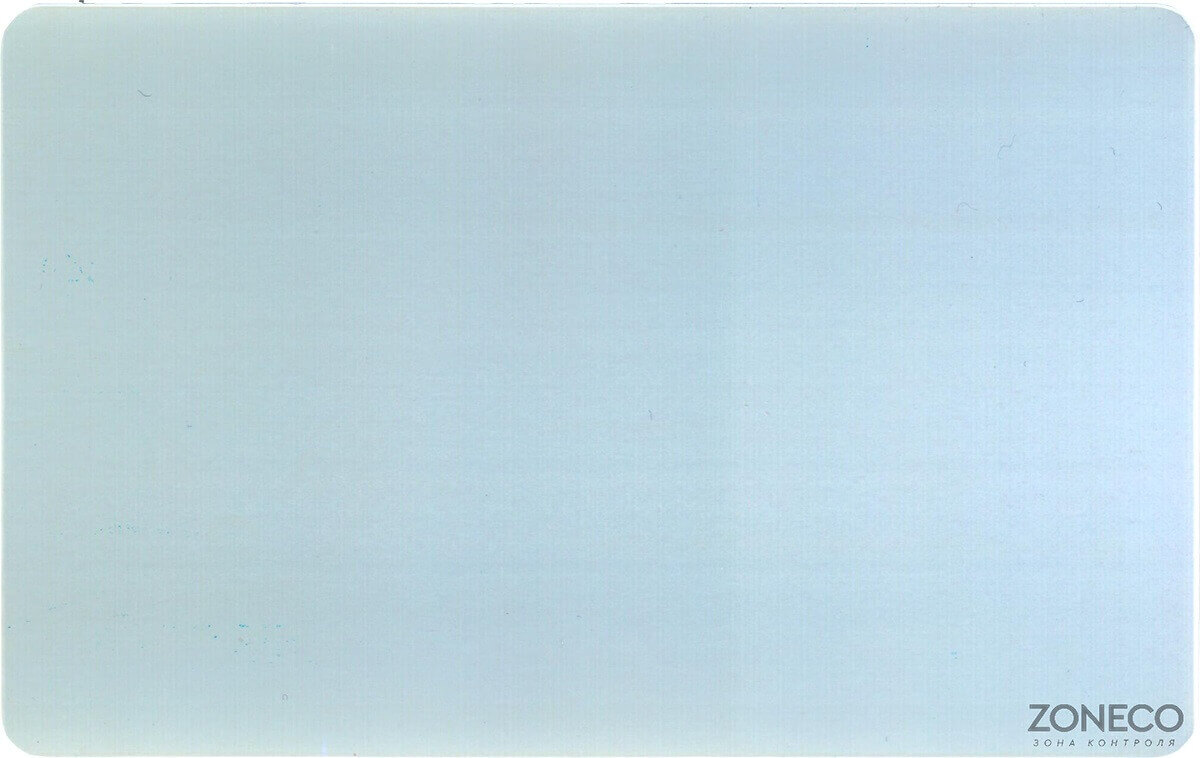
Монохромная печать.
С печатью монохромных принтов (в нашем случае цвет черный) наш прибор справляется явно хуже, чем с цветными. Большой размер текста печатает на отлично, маленький же – наоборот, по какой то причине, не может четко вывести на карту – ниже 8 pt (пунктов) лучше не использовать.
Залить фон черным градиентом, как и было ожидаемо, принтер не смог. То, что получается на выходе — больше похоже на точечную заливку фона, которая полностью равномерна по всей площади карты. Так же видно, что больше преобладают светлые оттенки. Большинство темных полутонов принтер, попросту, осветляет. А, изначальные светлые полутона присутствующие на изображении, либо частично не пропечатывает, либо не пропечатывает вообще. На полное изготовление одного черного оттиска ушло 8 секунд. Это время отличается от времени заявленным производителем в большую сторону на ~4 секунды.
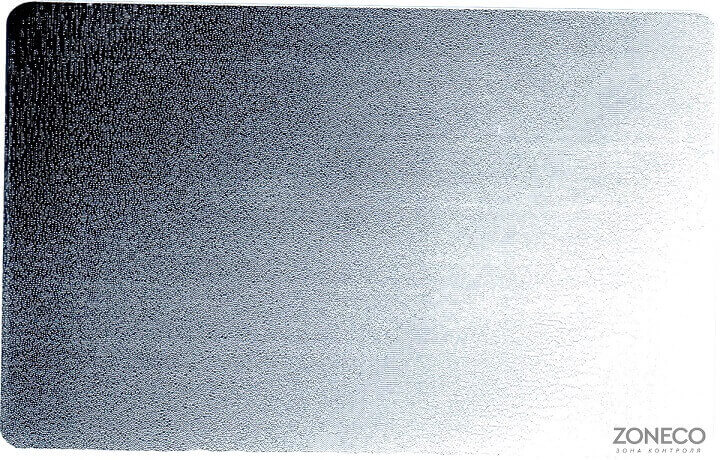

Шумность.
Этот «бес» выдает 74 децибела (максимальная планка), это достаточно шумно, еще чуть- чуть и его можно сравнивать с криком или с силой звука пылесоса. Разговаривать по телефону и одновременно печатать тираж – невозможно.
Драйвер.
Рассмотрим возможные настройки принтера, а так же обратим ваше внимание на информацию, которая находится внутри драйвера и будет полезна в ежедневном использовании.
- Выбор ориентации карт
- Возможность двусторонней печати при наличии модуля переворота.
- Область печати обеих сторон, можно печатать и ламинировать либо всю поверхность карты, либо ограничить области печати и ламинации. Использование собственного изображения для защитного покрытия — в новых прошивках принтера не актуально.
- Регулировка яркости/контраста и RGB цветов.
- Самая интересная фишка — режим печати, регулируем по собственному желанию или всегда используем лучшее.
- Есть встроенный счетчик карт. Отображает общее количество отпечатанных, бракованных и застрявших карт.
- При смене ленты с монохромной на цветную, нет необходимости выбирать ее в драйвере, Datacard CD800 сам идентифицирует текущую ленту, вставленную в принтер (для этого достаточно нажать кнопку «Запросить принтер обновиться» ) и ее остаточный ресурс в процентах.
Итоги.
Минусы:
- Длительное включение принтера. После нажатия кнопки питания ждем целых 2 минуты и 30 секунд, чтобы приступить к работе. По — быстренькому персонализировать одну карточку для сотрудника не получится.
- Отсутствие возможности снять полностью задачу печати одним нажатием. При печати даже 100 копий изображений, это может стать большой проблемой для пользователя. Когда мы отменяем задачу, происходит следующее: за каждую отмененную копию выскакивает ошибка, которую нужно обязательно подтверждать кликом мышки.
- Высокая шумность работы принтера.
- По непонятной причине, у данного принтера плохая печать монохромных изображений.
- Низкое качество печати мелкого шрифта и монотонной заливки фона определенных оттенков.
Из плюсов:
- Качественное цветное изображение.
- Технология TruePick для захвата карт. Очень полезная вещь, если подающие ролики загрязняться или резина от времени «задубеет», то здесь встроен дополнительный толкатель во входном лотке, с усилием подающий карту прямиком внутрь принтера, тем самым сводя к нулю возможность застревания.
- Широкий ассортимент, а так же большой ресурс печатающих лент, как цветных, так и монохромных.
- Низкая себестоимость за 1 отпечаток, по сравнению с другими производителями.
- Удобство в использовании карт принтера, замене печатающей ленты – все под рукой.
- Возможность выбора разрешения печати.
Цена принтера составляет 1717$. Несмотря на затянутое включение принтера и плохую печать монохромными лентами, Datacard CD800 выдает на выходе качественные цветные изображения, а в совокупности с низкой себестоимостью отпечатка (по сравнению с конкурентами) – данный принтер, однозначно, стоит рекомендовать к покупке.
© Текстовые материалы данной страницы являются объектами авторского права. Запрещается копирование и использование их где-либо, в том числе на других сайтах, без предварительного письменного согласия правообладателя.
Автор: Константин Сахаров, менеджер по продажам компании ZONECO
You can respond to printer messages using the printer front panel buttons or by
clicking the appropriate response in the message box displayed by the Card
Printer Driver on the PC.
Printer Messages
The following messages display on the printer LCD panel and in a message box on
the PC that issued the card print job when you use the Card Printer Driver.
100: Request not supported
The printer does not support the personalization being requested for the card.
The card will be canceled.
Change the card data to match the printer’s options and settings, or print to a
printer that is configured to support the personalization being requested.
Press the U
message.
101: Job could not complete
The card took too much time to complete.
The card will be canceled.
Press the U
message.
102: Card not in position
The card is not positioned in the printer correctly.
1.
Open the printer and remove the ribbon cartridge.
2.
Turn the knob to remove the card.
3.
Replace the ribbon cartridge and close the printer.
Press the U
Cancel to cancel the card.
CD800 Card Printer User’s Guide
button on the printer, or click OK in the message box to clear the
SER
button on the printer, or click OK in the message box to clear the
SER
button on the printer. In the message box, click Retry, or click
SER
67
-
HP
Proliant ML350
1. Five removable media bays2. Front display panel; includes power button, UID, two USB 2.0ports, and system status LED’s3. 48X Max IDE CD-ROM Drive (on standard models)4. Eight SFF (2.5″) (shown) or six LFF (3.5″) SAS or SATA HotPlug drive bays5. Six expansion slots (three PCI Express, three PCI-X)6. Tw …
Proliant ML350 Server, 41
-
MF DIGITAL
DIRECTOR EC
Director EC Office Publisher with OptiEC Printer Installation Guide Document Revision: 2/21 DIRECTOR EC OFFICE PUBLISHER WITH OptiEC PRINTER INSTALLATION GUIDE DIRECTOR EC OFFICE PUBLISHER — PC MINIMUM REQUIREMENTS • A Pentium® III or compatible personal computer @ 933 MHz or faster with Three (3) F …
DIRECTOR EC Printer, 14
-
Pitney Bowes
DP50S
Guide to the PrinterInstalling Options Connecting the PrinterCables Configuration Paper and Other Media Replacing Consumables Cleaning the Printer Adjusting the Printer Troubleshooting Removing Misfed PaperAppendix Operating Instructions Hardware Guide Read this manual carefully before you use this machine and keep i …
DP50S Printer, 192
-
Flashforge
DREAMER
This guide only applies to Dreamer 3D printer of FlashforgeQuick Start GuideCaution1. Do not peel the yellow film from the build plate. It is heat-resistant tape, which makes objects stick to the build plate easily.2. Do not remove the wrapping around the nozzle. It consists of ceramic fiber and heat-resistant tape tha …
DREAMER 3D Printers, 8
Recommended Documentation:
Datacard CD800 — принтер для печати на картах повышенной производительности. Предназначен для выпуска больших партий для крупных предприятий, госучреждений, учебных заведений.
Особенности Datacard CD800
- Высокая скорость печати: принтер печатает на порядок быстрее аналогов в своем классе и выпускает до 220 карт/час в цвете, до 1000 карт/час в монохроме;
- Высокое разрешение печати: впервые в отрасли доступна печать на картах в разрешении 300 × 1200 точек на дюйм для нанесения микротекстов, двухмерных штрих-кодов и сложной графики (эмблем и логотипов). Технология TrueMatch™ переносит цвета на карту, максимально соответствующими оттенкам макета на мониторе.
- Высокая производительность: технология захвата карт TruePick™ работает одинаково хорошо с картами разной толщины, предотвращая их застревание. А надежность принтера позволяет ему работать ежедневно практически без перерывов.
- Гибкая модификация: по мере роста предприятия и повышения требований к выпуску карт принтер можно доукомплектовывать модулями ламинации, кодирования магнитной ленты и т.д.
Принтер компактно размещается в любом месте: на рабочем столе специалиста службы безопасности, проходной, стойке регистрации клиентов или в сервис-отделе.
Принтер Datacard CD800 использование
- сенсорный дисплей с интуитивно понятным, сгруппированным меню;
- удобные лотки выгрузки и загрузки расположены в непосредственной доступности пользователя;
- простая замена расходных материалов в несколько движений.
После включения принтер полностью готов к работе. Подключается напрямую к компьютеру по USB или Ethernet интерфейсам. Встроенные сетевые компоненты позволяют принтеру без дополнительной настройки подключиться к локальной корпоративной сети. Опционально может работать удаленно по Wi-Fi и интегрироваться в уже существующие системы.
Технические характеристики Datacard CD800
|
Тип печати |
Односторонняя |
|
Скорость цветной печати |
220 карт/час |
|
Скорость монохромной печати |
1000 карт/час |
|
Емкость устройства загрузки (входной лоток) |
100 карт |
|
Емкость приемного лотка (выходной лоток) |
25 карт |
|
Метод печати |
Ретрансферная (сублимационная) печать |
|
Параметры карт |
Размеры карт: формат CR80 ISO 7810 ID-1, CR79 |
|
Разрешение печати |
300 dpi, 256 оттенков цвета для каждой панели |
|
Интерфейсы |
USB 2.0 |
|
Загрузка и выгрузка |
Авто подача из лотка на 100 карт; лоток на 25 готовых карт слот для ручной подачи карт на передней панели принтера ячейка для отбракованных карт на 10 штук датчик отсутствия карт в лотке для загрузки |
|
Вес |
4,1 кг |
|
Размер |
44,2 см x 22,4 см x 22,4 см |